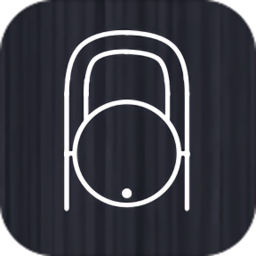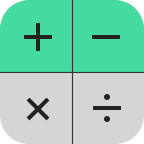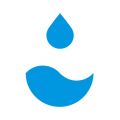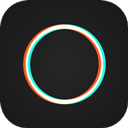轻松解决!找回消失的桌面图标
作者:佚名 来源:未知 时间:2024-12-07
当我们遇到电脑桌面图标突然消失的情况时,往往会感到困惑和不知所措。这不仅影响了我们正常使用电脑,还可能影响工作或学习的效率。本文将详细介绍几种常见的解决方法,帮助你快速找回消失的桌面图标。

首先,我们需要检查是否因为某些设置被更改而导致桌面图标隐藏。这是最常见的问题之一。右键点击桌面空白处,选择“查看”选项,确保“显示桌面图标”选项被勾选。如果这个选项未被勾选,只需点击勾选它,桌面图标就会立刻显示出来。这一步骤简单有效,能解决许多用户初次遇到图标消失的问题。
如果显示桌面图标的选项已经勾选,但图标仍然没有出现,接下来可以尝试重启Windows资源管理器。资源管理器是负责显示桌面图标和其他文件的重要进程,如果它出现故障,可能导致图标无法显示。按下Ctrl+Shift+Esc组合键打开任务管理器,找到“Windows资源管理器”进程,右键点击并选择“重启”。这个过程就像给电脑进行了一次小小的重启,有时能有效恢复丢失的图标。
另一个常见的问题是显示设置不正确。特别是使用多显示器的用户,可能会发现桌面图标在另一个屏幕上隐藏了。这时,右键点击桌面,选择“显示设置”,确保所有显示器都被正确识别,并调整分辨率和排列方式,确保桌面图标能在当前显示屏上正常显示。
显卡驱动的过时或损坏也常常是导致桌面图标显示问题的原因之一。显卡驱动负责图形的输出和显示,如果出现问题,会影响整个系统的显示效果。通过Windows+X组合键打开设备管理器,找到“显示适配器”,右键点击你的显卡并选择“更新驱动程序”。完成更新后重启电脑,有时可以解决图标不显示的问题。
有时,系统文件的损坏也会导致桌面图标消失。这时,我们可以使用系统文件检查工具sfc /scannow来检测和修复损坏的系统文件。按下Windows键,输入“cmd”,右键选择“以管理员身份运行”,然后输入sfc /scannow命令并按回车。这个过程可能需要一些时间,但它能自动扫描并修复系统文件,解决一些深层次的显示问题。
如果以上方法都无效,可以尝试创建新的用户账户,看看问题是否与当前账户有关。有时候,用户配置文件的损坏也会导致桌面图标消失。按Windows+I打开设置,选择“账户”,然后点击“家庭和其他用户”,接着选择“添加其他用户”。在新的用户账户中,如果桌面图标正常显示,说明问题确实与当前账户有关,你可以考虑迁移数据到新账户中。
恶意软件或病毒的感染也可能导致桌面图标消失。病毒或恶意软件可能会篡改系统文件,影响系统的正常运行。使用Windows Defender或其他可靠的杀毒软件进行全面扫描,清除任何可疑的文件和病毒。确保你的电脑处于健康状态,是防止此类问题的关键。
如果你之前备份了系统还原点,还可以尝试通过系统还原功能来恢复桌面图标。打开控制面板,选择“系统和安全”,然后点击“系统”,在“系统保护”选项卡中点击“系统还原”。选择一个最近的还原点,按照提示完成还原过程。这个方法有时能解决因系统更新或配置更改导致的问题。
在Windows 10及更高版本中,平板模式可能会影响桌面图标的显示。如果你的电脑支持平板模式,可以通过点击任务栏右下角的通知图标来查看是否启用了平板模式。如果启用了,请关闭它,看看桌面图标是否恢复。
有时候,桌面整理软件或类似的第三方工具可能会导致桌面图标隐藏。例如,某些桌面助手软件允许用户通过双击桌面空白处来隐藏或显示桌面图标。如果你安装了类似的软件,可以尝试关闭或卸载它们,看看是否解决了问题。
最后,如果以上所有方法都无效,那么重装系统可能是最后的解决方案。但在选择重装系统之前,请务必备份所有重要文件和资料,以避免数据丢失。重装系统可以彻底解决问题,但也意味着你需要重新安装所有的软件和驱动程序,因此这一步骤应谨慎考虑。
除了上述方法外,还有一些日常的使用习惯和预防措施可以帮助你避免桌面图标消失的问题。例如,定期更新系统和驱动程序,保持电脑的健康状态;使用可靠的杀毒软件进行定期扫描,防止恶意软件的感染;定期备份重要数据,以便在出现问题时能够快速恢复。
总的来说,电脑桌面图标消失并不是一个无解的问题。通过检查设置、重启资源管理器、更新驱动程序、运行系统文件检查工具、扫描恶意软件以及考虑创建新用户账户或还原系统等方法,通常都能顺利解决问题。如果问题依然存在,建议联系专业技术支持或考虑重装系统。保持电脑的更新和安全,养成良好的使用习惯,可以有效预防此类问题的发生。